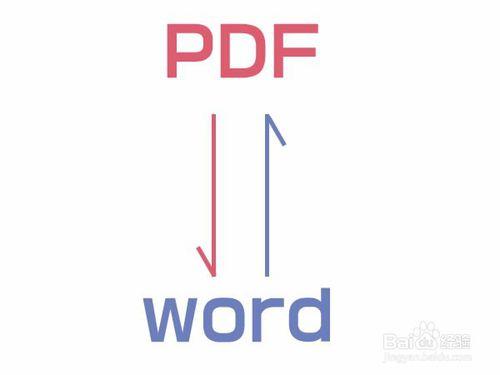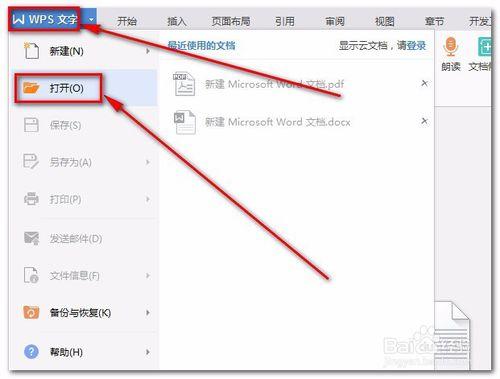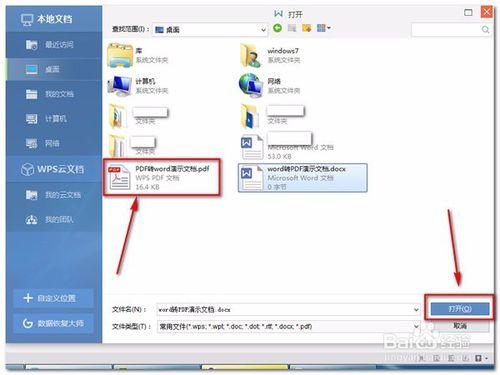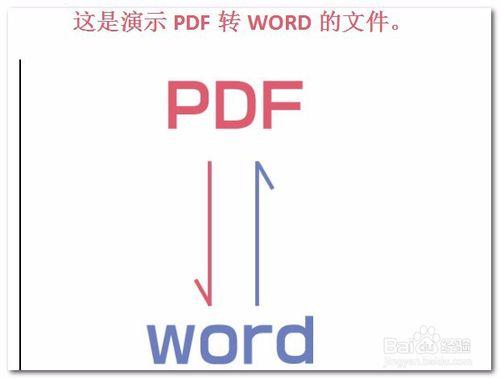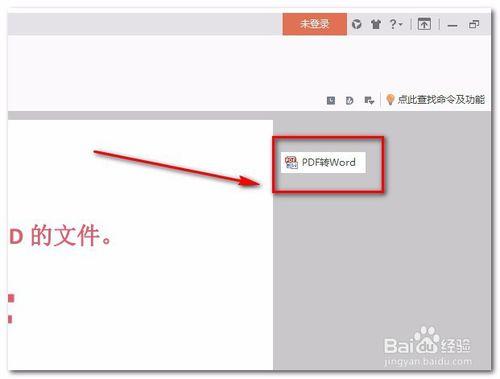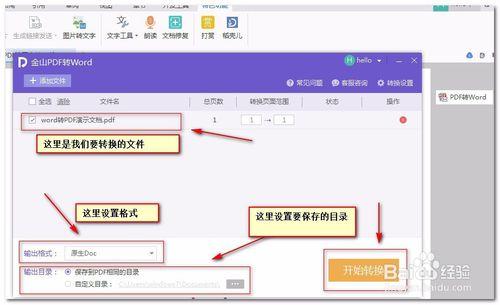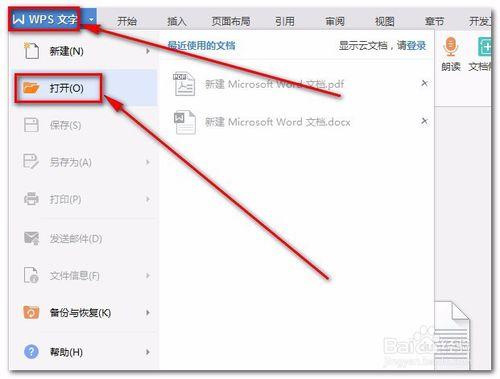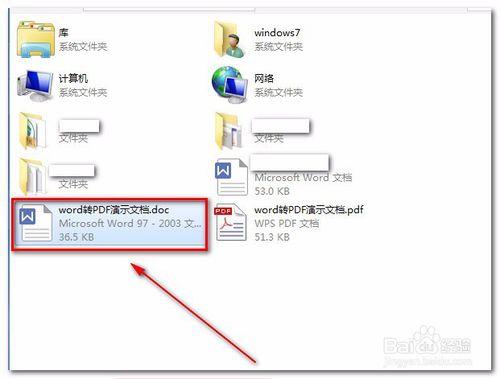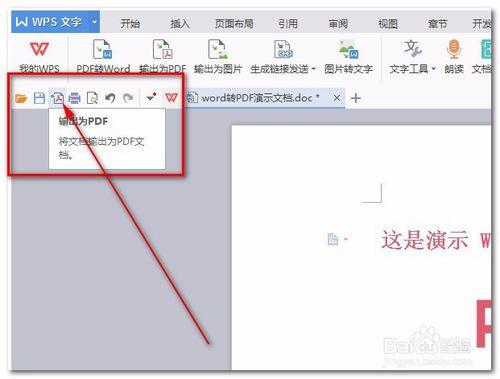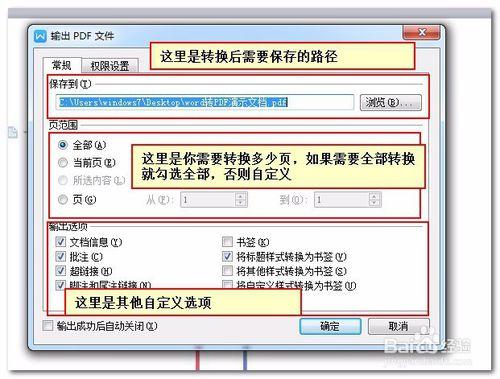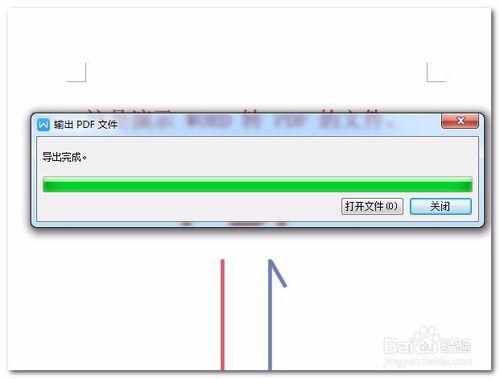在我們日常的辦公或者使用各種格式的文件的時候,為了需要,有時候會在各種格式間進行互轉,而最常見的就是pdf與word的互轉,網上大部分教程都是使用了其他軟體進行轉換,而其實我們平時使用的WPS Office就有這個功能,無需到處去尋找和下載安裝額外的軟體,那今天小編就給大家演示演示最方便的pdf與word的互轉。(針對已經下載安裝了WPS Office的朋友,如果還沒有安裝的可以自行到官網下載安裝。)
工具/原料
電腦
需要轉換的pdf檔案或word檔案
WPS Office最新版本
PDF轉Word
開啟WPS Office,找到左上角的“WPS文字”點選(無需點選“小三角”),彈出下拉選單後點擊“開啟”。
點選“開啟”彈出選擇檔案的對話方塊後,進入你儲存的檔案的路徑,找到需要轉換的PDF檔案:
1)左鍵點選該檔案選中,然後點選右下角的“開啟”;
2)直接左鍵雙擊該檔案。
以上兩種方式都能開啟。
開啟檔案後,在檔案的左邊找到“PDF轉Word”點選它。
你就會看到下面這樣的介面(如果是第一次使用這個功能的話,點選之後會自動安裝外掛,幾秒鐘的時間,也無需去操作)。按照圖中的說明設定好之後,直接點選開始轉換。如果檔案小,就會秒完成,而且自動開啟;如果檔案稍微大些,需要的時間就會長一些。
Word轉PDF
Word轉PDF有一些不同的地方,但第一步仍然是一次點選“wps文字”-->“開啟”。
第二步也同樣是彈出檔案選中對話方塊後進入到泥儲存的檔案的目錄,選擇需要轉換的檔案並開啟。
這一步就是兩種不同的地方了第一個地方,如下圖,PDF轉Word是在檔案的左邊找到“PDF轉Word”,而Word轉PDF則是在WPS Office的左上角找到“輸出為PDF”的按鈕並點選,如圖:
點選“輸出為PDF”之後會彈出如下對話方塊,依次設定完畢,點選“確定”,就開始自動轉換。
注意事項
以上就是運用WPS Office將PDF轉換成Word和將Word轉換從PDF的全部過程,此方法免去了暗轉其他軟體的麻煩,而且效果也很好。
★ 如果有遺漏或者疏忽的地方,請關注作者併發私信告知。
★ 如果此經驗對您有幫助,還請您為我投上一票,謝謝!